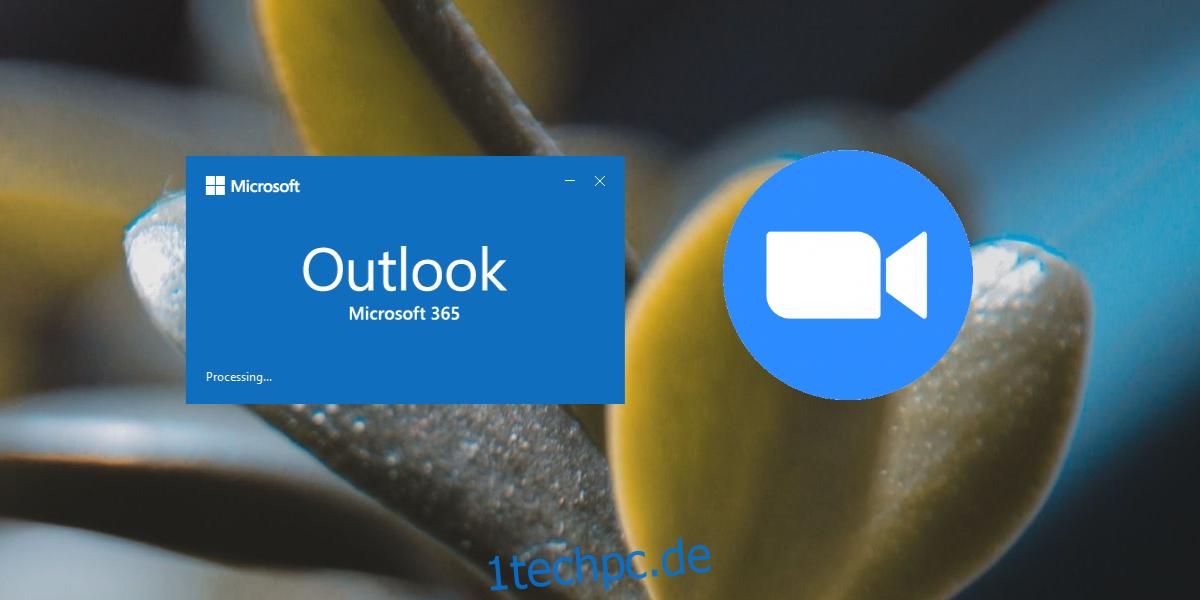Online-Besprechungstools konkurrieren um Benutzer, aber die meisten von ihnen enthalten Outlook- und Google Kalender-Einladungen, da diese beiden Apps zwei der am häufigsten verwendeten Kalendertools sind. Google Kalender hat keine Desktop-App, weshalb die übliche ICS-Datei die Aufgabe für eine Besprechungseinladung übernimmt. Ausblick ist anders.
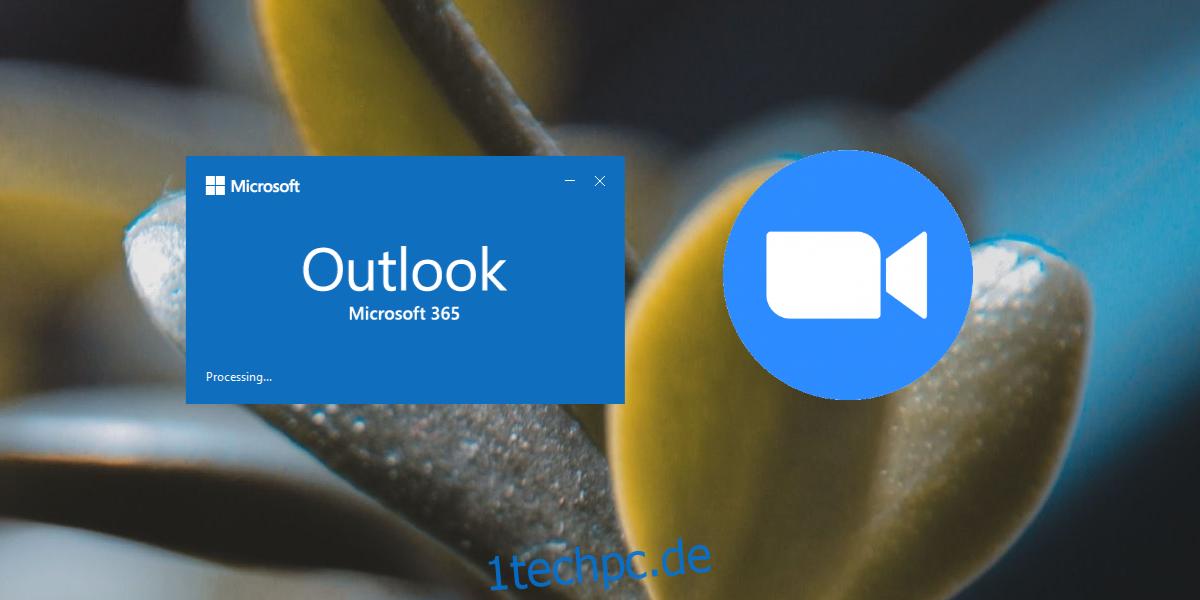
Müssen Sie das Microsoft Teams-Plugin in Outlook installieren? Sehen Sie sich unseren Leitfaden an.
Inhaltsverzeichnis
Ein Zoom-Meeting in Outlook einrichten
Zoom hat ein Plugin für Outlook verfügbar. Es ermöglicht Benutzern, ein Zoom-Meeting aus Outlook zu planen oder sofort zu starten. Das Plugin ist sowohl für die Outlook-Desktop-App als auch für die Outlook-Web-App verfügbar. Wenn Sie die Outlook-Desktop-App verwenden, müssen Sie sie mit einem Microsoft Exchange-Konto verwenden. Wenn Sie ein IMAP-Konto verwenden, müssen Sie die Outlook-Web-App verwenden.
Ein Zoom-Meeting in Outlook einrichten – Desktop
Um ein Zoom-Meeting in Outlook über die Desktop-App einzurichten, müssen Sie das Zoom-Plugin installieren.
Besuche den Zoom-Downloadseite und klicken Sie unter Zoom-Plugin für Microsoft Outlook auf Download.
Wenn Sie Outlook geöffnet haben, beenden Sie es.
Führen Sie die MSI-Datei aus und installieren Sie das Zoom-Plugin.
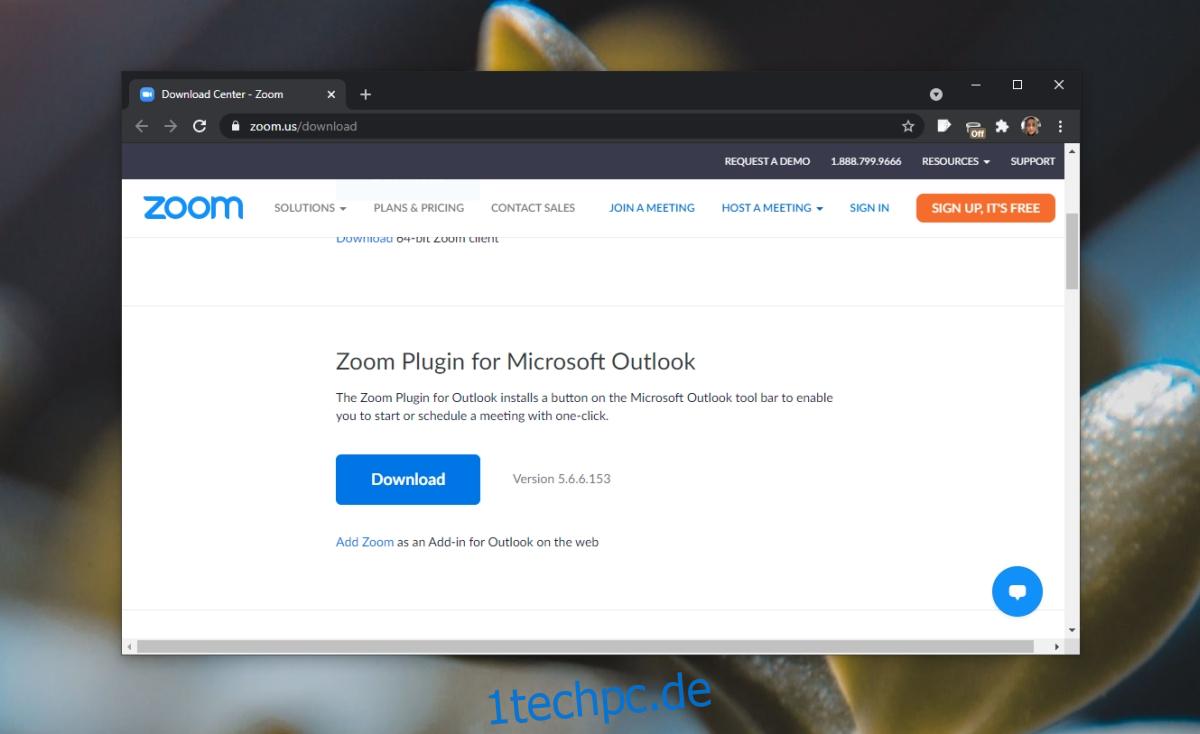
Öffnen Sie Outlook.
Klicken Sie auf Neu>Besprechung.
Wählen Sie entweder Meeting planen oder Instant-Meeting starten aus.
Die Zoom-Desktop-App wird geöffnet.
Sobald das Meeting eingerichtet wurde, werden Details dazu der Outlook-Nachricht hinzugefügt.
Senden Sie die Nachricht.
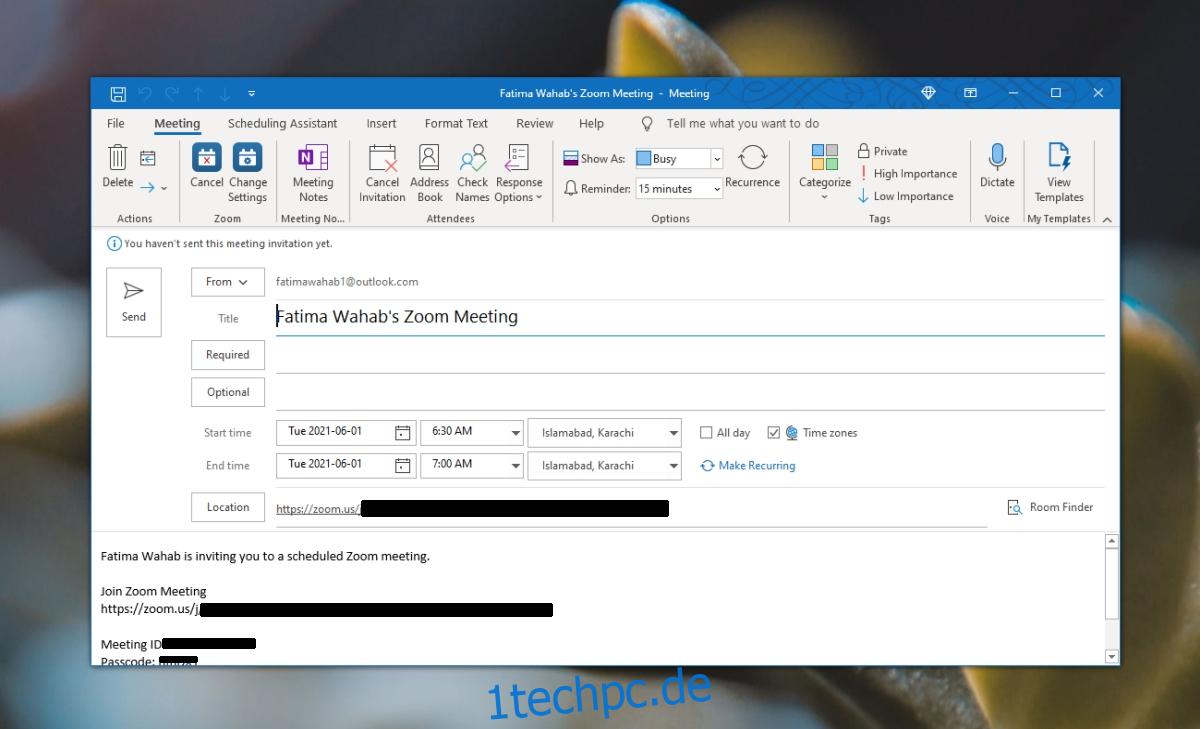
Ein Zoom-Meeting in Outlook – Web einrichten
Wenn Sie die Outlook-Weboberfläche verwenden, müssen Sie Zoom über den Microsoft-Marktplatz installieren.
Besuchen Sie diesen Link in Ihrem Browser.
Klicken Sie auf Jetzt abrufen.
Geben Sie Informationen zu Ihrem Konto ein und klicken Sie auf Weiter.
Öffnen Sie den Outlook-Kalender.
Klicken Sie auf Neues Ereignis > Weitere Optionen.
Klicken Sie auf das Zoom-Symbol.
Klicken Sie auf Zoom-Meeting hinzufügen.
Klicken Sie im sich öffnenden Fenster auf Zulassen.
Melden Sie sich mit Ihrem Zoom-Konto an.
Legen Sie Datum und Uhrzeit für das Meeting fest und senden Sie die Einladung.
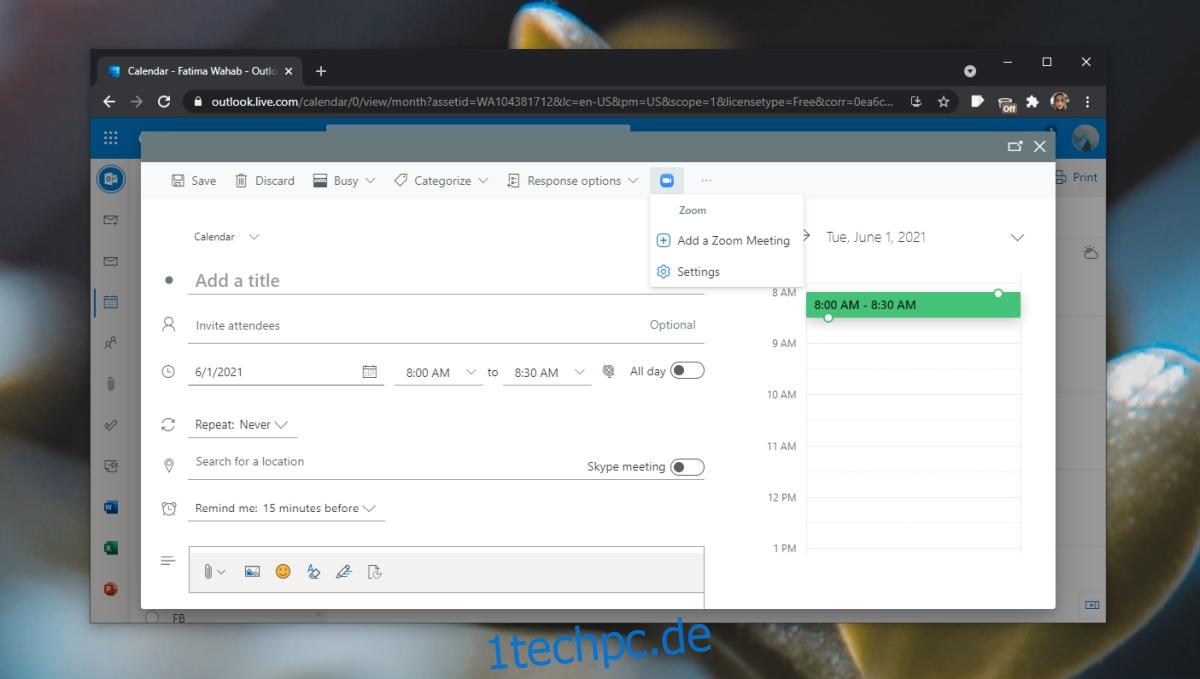
Abschluss
Das Zoom-Plugin für Outlook-Desktop fügt der Besprechungsnachricht automatisch Einladungsinformationen hinzu. Um das Meeting einzurichten, muss die Zoom-Desktop-App noch installiert sein, um das Meeting zu planen. Für das Outlook-Web, dh die Outlook-Kalender-Webanwendung, erfolgt die Planung in Outlook. Sie müssen nicht zur Zoom-Web-App wechseln. Das Plugin füllt automatisch die Informationen für das Meeting, den Link, den Passcode sowie die Uhrzeit und das Datum aus. Mit Outlook Web können Sie nur ein Meeting planen und nicht starten.